Der Glamour-Effekt ist für die Verarbeitung von Portraitfotos ausgelegt. Es ermöglicht Ihnen, den Hautton zu vereinheitlichen, Falten loszuwerden, kleine Mängel verbergen usw.


(fahren Sie mit der Maus über das Bild, um das Originalbild zu sehen)
Der Effekt hat die folgenden Steuerelemente:
Farben. Dieses Feld enthält ein Set von Farben, die bei der Bearbeitung des Bildes verwendet werden.
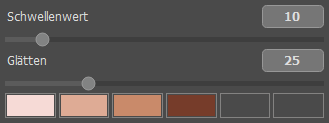 Farbensatz
Farbensatz
Dieses Set hat 6 Farb-Quadrate. Standardmäßig sind diese Quadrate leer. Wenn Sie jetzt das Bild bearbeiten, werden Sie keine Änderungen sehen.
Klicken Sie auf ein leeres Quadrat (der Mauszeiger verwandelt sich in eine Pipette) und wählen Sie eine Farbe aus dem Bild mit einem Linksklick. Das Quadrat wird die gewählte Farbe übernehmen.
Um die Farbe des Quadrats zu ändern, klicken Sie darauf und wählen Sie eine andere Farbe aus dem Bild mit einem Linksklick.
Um die Farbe zu löschen und das Quadrat wieder leer zu machen, klicken Sie darauf mit der rechten Maustaste.
Der Schwellenwert-Parameter legt die Farben fest, die bei der Bearbeitung verwendet werden. Bei minimalem Wert des Parameters werden nur die Farben aus dem Farben-Set verwendet. Wenn Sie den Wert des Parameters erhöhen, werden auch die Farben, die dem Farben-Set ähnlich sind, verändert. Je höher der Wert des Parameters, desto mehr Farben werden geändert.
Der Glätten-Parameter legt die Verwischung des Bildes fest. Er legt fest, inwieweit der Kontrast zwischen den Farben der benachbarten Pixel verringert wird.
Wenn die Kontrollkästchen Fixierter Vorschaubereich aktiviert ist, werden alle Änderungen in einem kleinen Vorschaubereich angezeigt. Wenn das Kontrollkästchen deaktiviert ist, werden die Änderungen im sichtbaren Bereich des Bildfensters angezeigt.
Klicken Sie auf Standard, um die Standardeinstellungen wiederherzustellen.
Klicken Sie auf OK, um die Änderungen auf das Bild anzuwenden und das Effekt-Dialogfeld zu schließen.
Klicken Sie auf Abbrechen, um das Dialogfeld zu schließen, ohne die Änderungen zu übernehmen.
